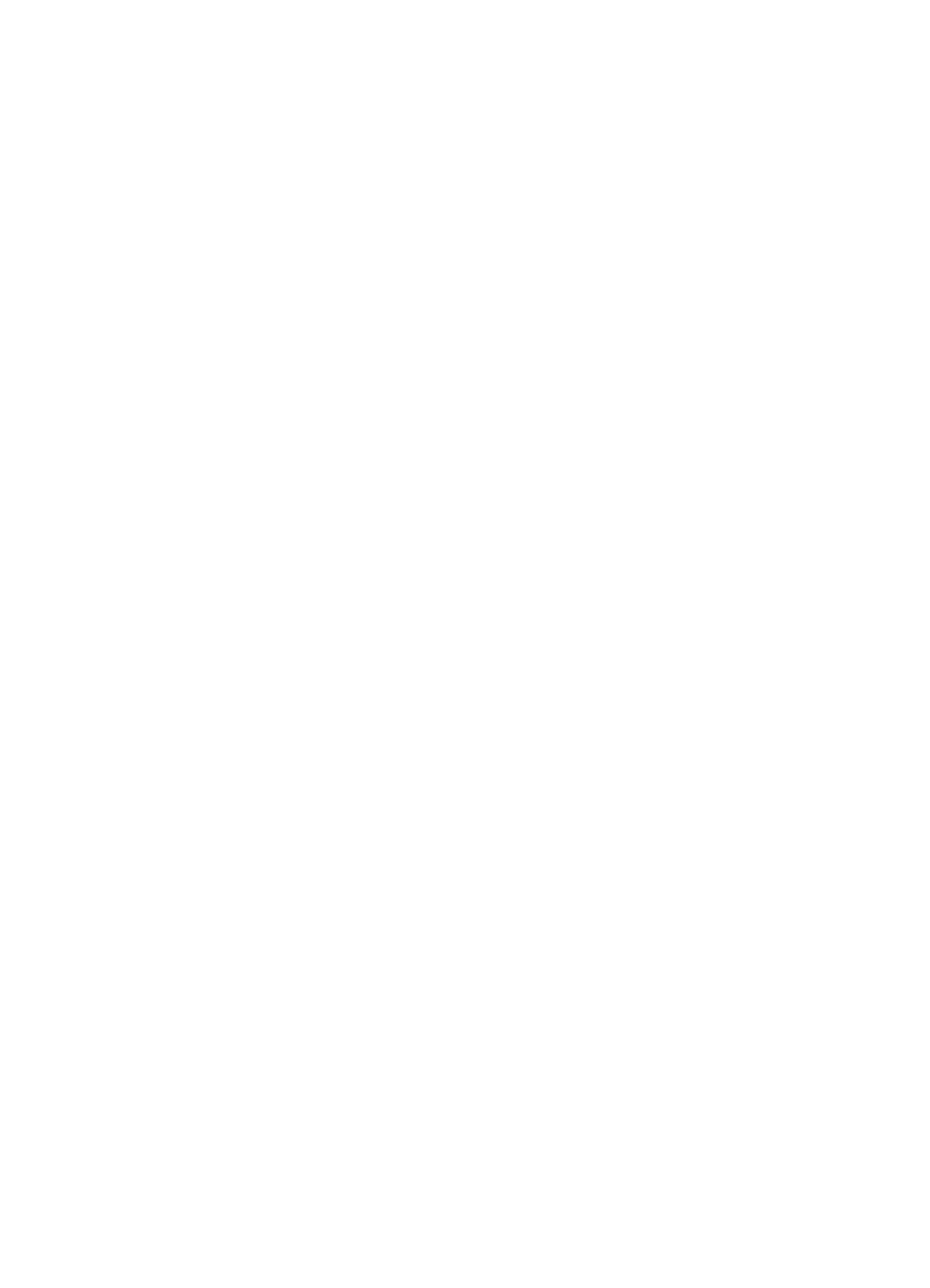5.3E-books aanschaen op uw PC
Het is heel handig om boeken direct aan te schaen op uw tolino. Maar, laten
we eerlijk zijn: het is veel handiger om voor een goed scherm te zitten dan om
eindeloos in de e-bookwinkel rond te hangen. Als u dus zowel de tolino e-
reader als een laptop of PC hebt, dan is het handiger om te winkelen op uw
computer.
Zodra u enkele aankopen op uw PC hebt gedaan (op de webpagina van uw
tolino-winkel met dezelfde aanmeldgegevens als op de tolino), kunt u uw
tolino erbij pakken en inschakelen. Uw bibliotheek zal vervolgens worden
gesynchroniseerd met de inhoud van de cloud, zonder dat u hier iets voor
hoeft te doen. U herkent dit aan het kleine synchronisatiepictogram dat heel
kort in de linkerbovenhoek van de statusbalk op uw tolino te zien is. Direct
daarna zal de onlangs aangeschafte titel in de bibliotheek op uw tolino te zien
zijn, wat aangegeven wordt met een cloudpictogram.
Bij sommige e-books staat een klein hangslotje. Deze titels worden
beschermd door het Adobe DRM systeem. Hoewel dergelijke boeken na
synchronisatie ook worden weergegeven met het cloudpictogram in de
bibliotheek op uw tolino, kunt u ze alleen openen als u een Adobe ID hebt
opgeslagen (zie Hoofdstuk 4.5, “Een adobe ID aanmaken“).
Als u trouwens boeken koopt, dan kunt u vaak al zien of u een Adobe ID nodig
hebt. Als u de opmerking Beschikbaar in de cloud ziet in de informatie over
het boek, dan kunt u het openen en lezen zonder een Adobe ID. Als u deze
melding niet ziet, maar bijvoorbeeld wel Onmiddellijk beschikbaar via
download, dan koopt u een boek waarvoor u een Adobe ID nodig hebt.